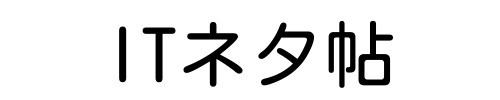Cocoon利用の場合、googleサーチコンソールの登録がめちゃ簡単なので記載していく。
ちなみに他のテーマは使ってないので比較してないのですが、簡単すぎて拍子抜け。
1.まず言うまでもなくgoogle のアカウントが必要です。googleサーチコンソールのページに行き、今回はURLプレフィックスの登録で進めていきます。登録するサイトのURLを赤枠に貼り付けます。
https://search.google.com/search-console/about?hl=ja
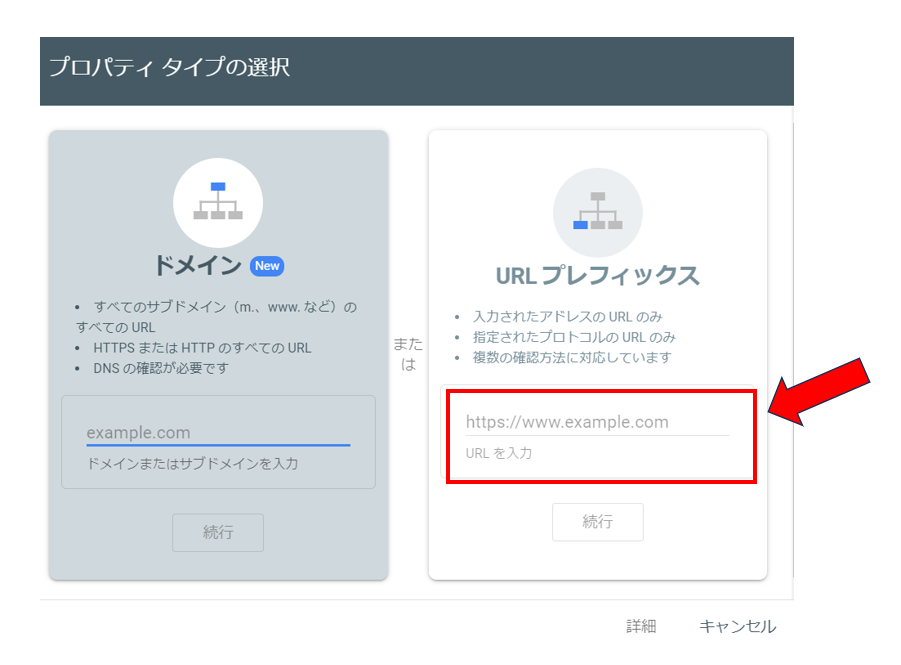
2.ワードプレスでなんの設定もしてない場合、『所有権の確認』という窓が出てくるはずです。
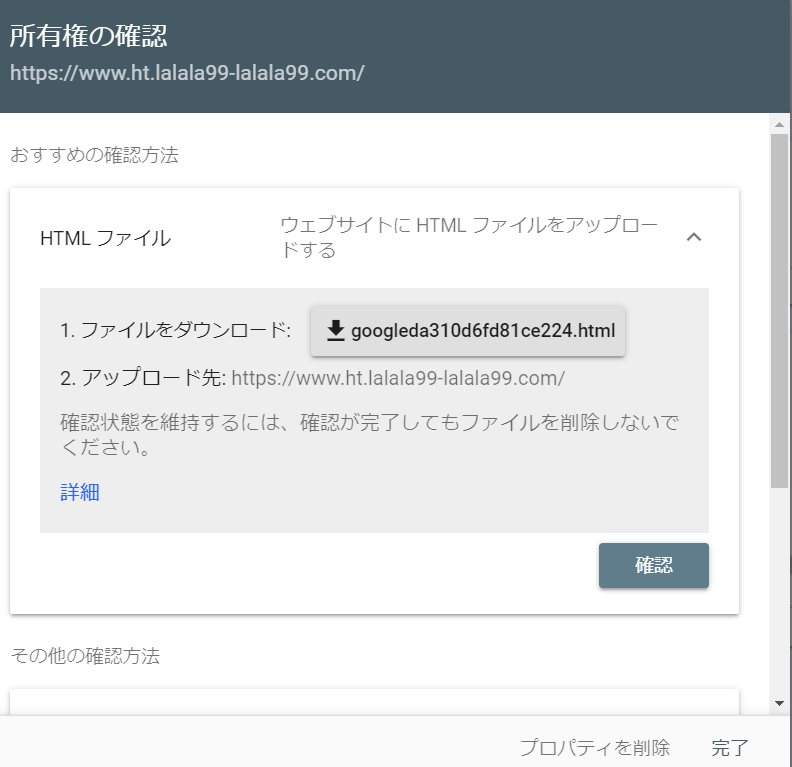
3.そのままHTMLタグを開き、
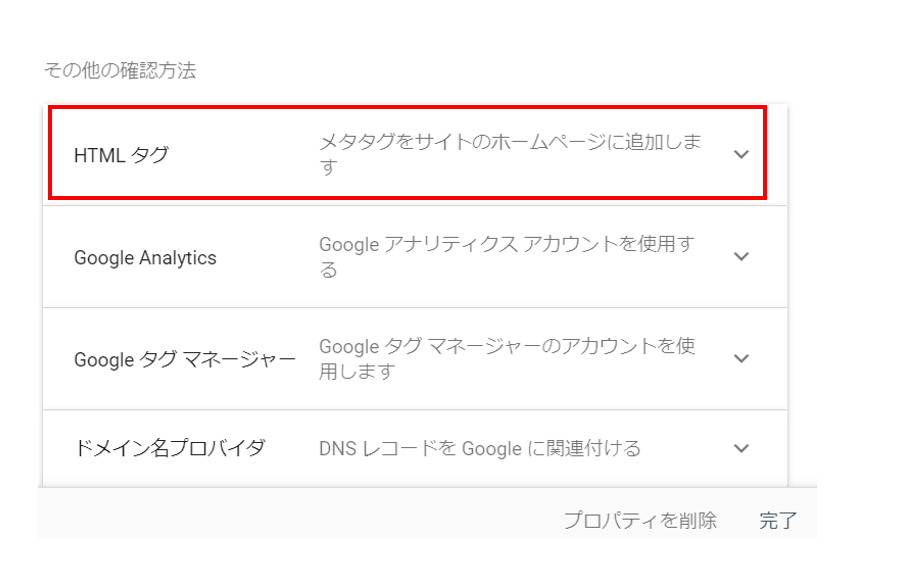
4.タグをコピーし、メモ帳に貼り付け、“~~~~~~~~~~~~”の部分をコピペする。
<meta name=”google-site-verification” content=” の後ろをコピペ。” ” は不要なので注意!!
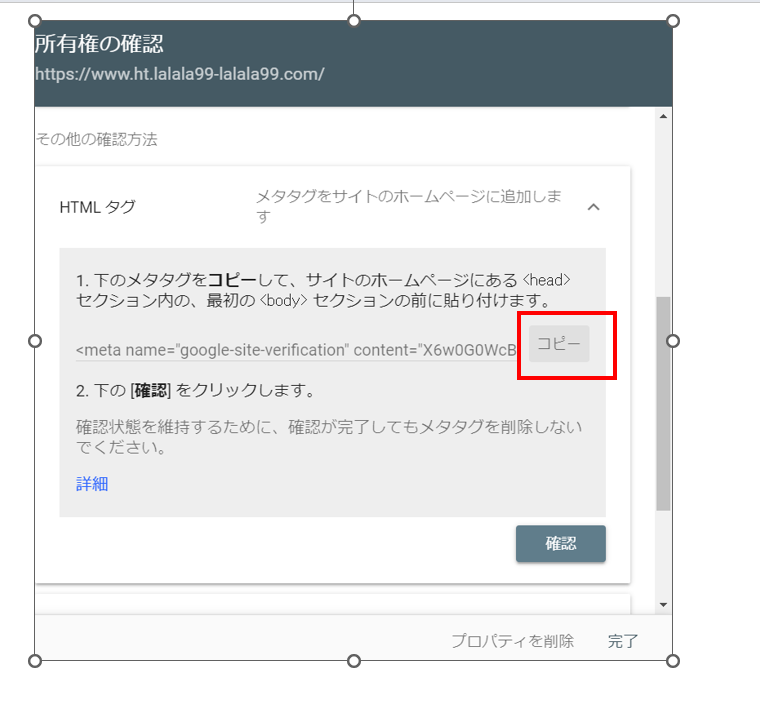
5.次にワードプレスにログインし、ダッシュボードのcocoon設定⇒アクセス解析・認証へ進みます。
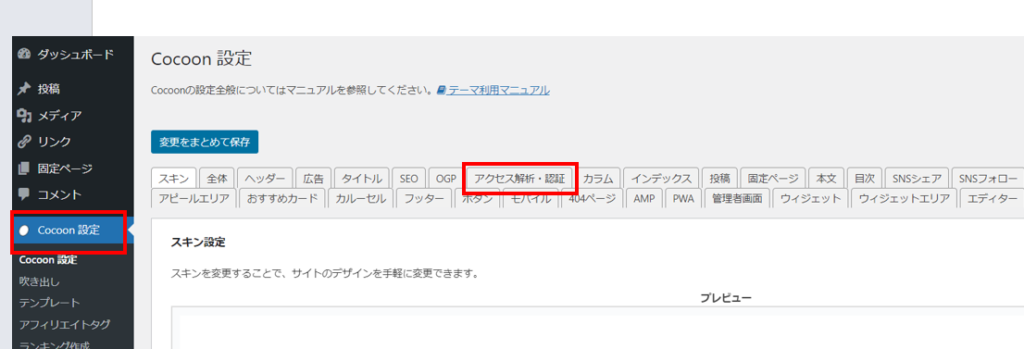
6.グーグルサーチコンソールの設定箇所があるのでそこに貼り付け。
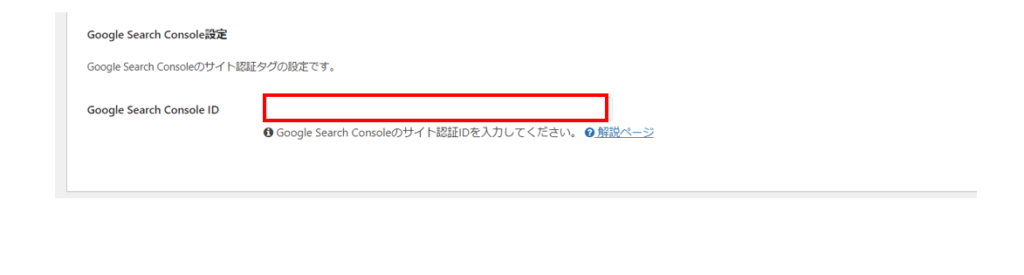
7.変更をまとめて保存を必ず押す。
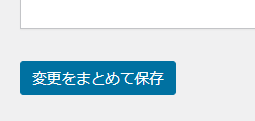
8.そしたら『googleサーチコンソール』の登録ページに戻り設定してみてください。
9.この画面がでたら完了!!
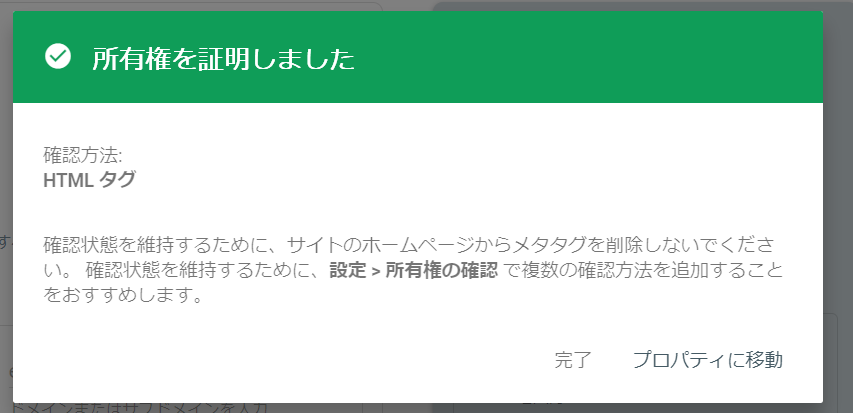
私のおすすめconoha